這一段我們要講聊天室,累了嗎,最後一段了
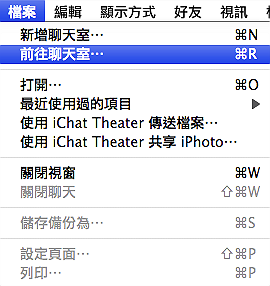
#如圖點選前往聊天室,我們先到其他人所開的聊天室瞧瞧。
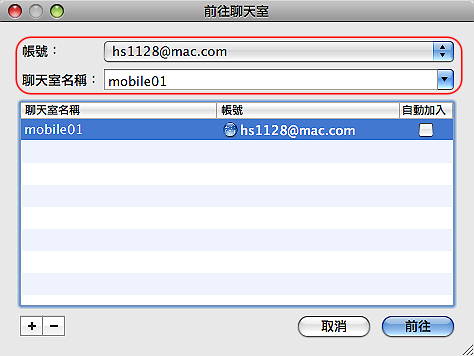
#在帳號的地方,我們可以選擇要用哪一個帳號進入聊天室(若我們有建立好幾個帳號的話),這裡的聊天室名稱,我們需要輸入別人使用 iChat Server 產生的固定聊天室的名稱才可以,若不知道有什麼聊天室,就暫時輸入 mobile01 吧,這聊天室是長期開啟的,也常常有 Mobile01 網站的 Mac 網友在上面。

#這就是聊天室的畫面,右手邊可看到有幾個人在線上,左手邊就是聊天的地方。
接下來,我們來聊聊「新增聊天室」,這裡的新增聊天室可不是自己開一個聊天室,然後全世界各地莫名其妙的人都可以來加入,而是只有我們邀請的人才可以進來

#如圖新增聊天室。
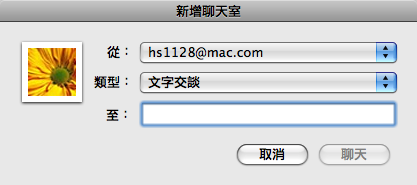
#新增聊天室可以選擇聊天室的類型,這裡我們是以 文字交談 為例。

#接著我們要從好友列表中將要參加聊天的人(可以一次選取多人)如圖拖到右手邊中,然後按下聊天,就會進入聊天的畫面了。
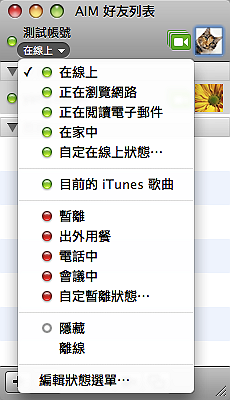
#這張圖講的是線上狀態的顯示,綠色表示在線,紅色代表在忙或暫時不在電腦前,隱藏就是「大家少來煩我」,你會變隱形,大家看不到你,可是你看的到大家,至於離線,這不用我講吧。
好了,好了,拉拉雜雜講了六篇,不知道大家有沒有看懂,希望大家都沒有問題,事實上,iChat 還有很多細節可以微調,就交給大家去探索,講光光就不好玩了,有問題再大家互相討論囉。
這些文章中所看到的帳號大多是測試帳號,為了感謝有耐心看到此的觀眾朋友,特地寫出我常用的 iChat 帳號,若不嫌棄的話,大家可將我加進好友名單喔
rondoyoyo@mac.com <--就是這個,就是這個


 留言列表
留言列表
